

윈도우 환경에서 java 설치를 시도하는 사용자는 매우 많다. 아래 표에서 볼 수 있듯이, 윈도우 사용자 수는 14억 명을 넘고 자바 사용자도 약 960만 명에 달한다.
| 항목 | 수치 |
|---|---|
| 자바 사용자 수 | 약 960만명 |
| 윈도우 사용자 수 | 14억명 이상 |
많은 초보자가 JDK 설치 후 환경변수 설정 문제, JRE 설치를 간과하는 경우, 특정 폴더에서만 Java 프로그램이 실행되는 문제, JAVA 17 설치 및 시스템 환경 변수 설정에 대해 어려움을 겪는다.
단계별 안내를 따라가면 java 설치 과정에서 발생하는 문제를 쉽게 해결할 수 있다.
java 설치 방법
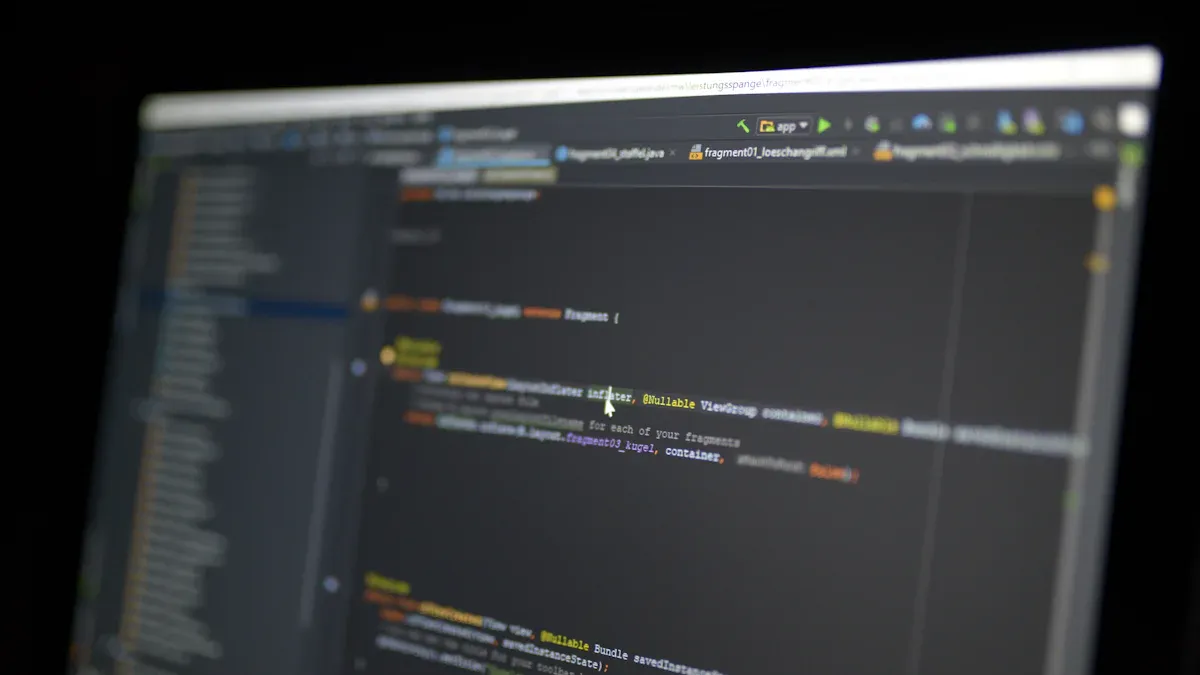
JDK 다운로드
윈도우에서 java 설치를 시작하려면 먼저 JDK(Java Development Kit)를 다운로드해야 한다. JDK는 자바 개발에 필요한 핵심 도구와 라이브러리를 포함한다.
많은 사용자가 공식 사이트에서 안전하게 설치 파일을 내려받는다.
- OpenJDK 공식 홈페이지: openjdk.java.net
- JDK 설치 파일 다운로드 링크: jdk.java.net
- 오라클 다운로드 센터 공식 사이트: oracle.com
JDK를 선택할 때는 운영체제의 비트 수와 필요한 버전을 확인해야 한다.
대부분의 최신 PC는 64비트(x64) 운영체제를 사용하므로, x64 버전을 선택하는 것이 일반적이다.
- 32비트 운영체제인 경우 x86을 선택해야 한다.
- 64비트 운영체제인 경우 x64를 선택해야 한다.
JDK 버전 선택도 중요하다.
많은 개발자와 기업에서는 LTS(Long Term Support) 버전을 선호한다.
LTS 버전은 장기간 보안 업데이트와 버그 수정을 지원하며, 안정성이 높고 커뮤니티 지원도 활발하다.
현재 JDK 17이 LTS 버전으로, 2024년 9월까지 무료로 사용할 수 있다.
JDK 21 LTS 버전도 곧 출시될 예정이므로, 장기적인 프로젝트에는 LTS 버전 사용을 권장한다.
💡 Tip: LTS 버전은 장기 지원과 높은 안정성을 제공하므로, 초보자와 기업 환경 모두에 적합하다.
JDK 설치
다운로드한 JDK 설치 파일을 실행하면 설치 마법사가 시작된다.
설치 과정에서 대부분의 사용자는 'Installer' 옵션을 선택한다.
이 옵션은 환경 변수 설정을 자동으로 처리해주고, 설치 과정이 간단하다.
| 사용자 유형 | 추천 설치 옵션 | 설명 |
|---|---|---|
| 초보자 | Installer | 자동으로 환경 변수를 설정해주고 설치 과정이 간단함 |
설치 파일을 실행하면 기본 설치 경로가 자동으로 지정된다.
아래 표는 아키텍처와 버전에 따른 기본 설치 경로를 보여준다.
| 아키텍처 | 기본 설치 경로 |
|---|---|
| x64 | C:\Program Files\Java\jdk-[버전] |
| x32 | C:\Program Files (x86)\Java\jdk-[버전] |
| 버전 | 기본 설치 경로 |
|---|---|
| JDK 1.8.0_321 | C:\Program Files\Java\jdk1.8.0_321 |
| JDK 17 | C:/Program Files/Java/jdk-17 |
설치 과정은 다음과 같다.
- 설치 파일을 더블 클릭하여 실행한다.
- 설치 마법사의 안내에 따라 '다음'을 클릭한다.
- 설치 경로를 확인하고, 특별한 이유가 없다면 기본 경로를 그대로 사용한다.
- 설치가 완료되면 '마침'을 클릭한다.
설치가 끝나면 java 설치가 정상적으로 이루어졌는지 다음 단계에서 확인할 수 있다.
환경변수 설정

윈도우에서 java 설치를 마친 후, 환경변수 설정은 필수적인 과정입니다. 환경변수를 올바르게 설정하면 다양한 개발 도구와 프로그램이 JDK를 정확하게 인식할 수 있습니다. 환경변수 설정이 잘못되면 프로그램 실행에 문제가 발생하거나 시스템 성능이 저하될 수 있습니다.
JAVA_HOME 등록
JAVA_HOME 환경변수는 JDK가 설치된 경로를 지정합니다. 이 변수는 여러 개발 도구에서 JDK 위치를 찾는 데 사용되며, Path 환경변수에서 상대주소로 활용됩니다. 예를 들어, %JAVA_HOME%\bin과 같이 사용할 수 있습니다. JDK의 경로가 변경되면 JAVA_HOME만 수정하면 되어 경로 관리가 매우 편리합니다.
JAVA_HOME 환경변수를 등록하는 방법은 다음과 같습니다.
- JDK가 설치된 폴더의 경로를 복사합니다. 예:
C:\Program Files\Java\jdk-17 - 작업표시줄 검색창에서 '내 PC'를 검색한 후, 아이콘을 우클릭하여 '속성'을 선택합니다.
- 설정 창에서 '고급 시스템 설정'을 클릭합니다.
- '시스템 속성'의 '고급' 탭에서 '환경 변수' 버튼을 클릭합니다.
- 시스템 변수에서 '새로 만들기'를 선택하고, 변수 이름에
JAVA_HOME, 변수 값에 복사한 JDK 경로를 입력합니다.
💡 JAVA_HOME 환경변수가 누락되면 Java 관련 도구나 애플리케이션이 JDK를 찾지 못해 다양한 오류가 발생할 수 있습니다. 예를 들어, Gradle 빌드 실패나 JDBC 드라이버 로드 오류가 대표적입니다. 환경 변수 설정 오류는 프로그램 실행에 직접적인 영향을 미치므로 반드시 확인해야 합니다.
Path 추가
Path 환경변수에는 JDK의 bin 폴더 경로를 추가해야 합니다. 이 설정을 통해 명령 프롬프트에서 java 명령어를 어디서든 사용할 수 있습니다.
Path에 추가할 경로는 %JAVA_HOME%\bin입니다. 이 방식은 JDK 경로가 변경되어도 JAVA_HOME만 수정하면 자동으로 반영되어 관리가 쉽습니다.
Path 환경변수에 JDK의 bin 폴더를 추가하는 방법은 다음과 같습니다.
- 환경 변수 편집 대화상자에서 시스템 변수 목록 중 'Path'를 선택하고 '편집'을 클릭합니다.
- '새로 만들기' 버튼을 누른 후
%JAVA_HOME%\bin을 입력합니다. - 입력한 경로를 목록의 상단으로 이동시키고 '확인'을 클릭합니다.
⚠️ 환경변수 설정이 잘못되면 프로그램 실행에 문제가 생길 수 있습니다. 환경변수는 시스템 설정과 소프트웨어 작동에 큰 영향을 주므로, 설정 후 반드시 정상적으로 적용되었는지 확인하는 것이 중요합니다.
환경변수 설정을 마치면 java 설치가 완전히 마무리됩니다. 다음 단계에서는 설치가 정상적으로 완료되었는지 확인하는 방법을 안내합니다.
java 설치 확인
명령어 실행
사용자는 java 설치가 정상적으로 완료되었는지 확인하기 위해 명령 프롬프트(cmd)를 활용할 수 있습니다.
아래 단계에 따라 설치 여부를 점검할 수 있습니다.
- 키보드에서
윈도우(win) + R을 누른 후, 실행 창에cmd를 입력하고 엔터 키를 누릅니다. - 명령 프롬프트 창이 열리면 아래 명령어를 입력합니다.
java -version
- 엔터 키를 누르면 설치된 Java의 버전 정보가 화면에 출력됩니다.
💡 만약
java -version명령어가 인식되지 않거나 오류 메시지가 나타난다면, 환경변수 설정이나 설치 과정에 문제가 있을 수 있습니다.
추가로, Java 컴파일러의 설치 여부도 확인할 수 있습니다.
아래 명령어를 입력하여 결과를 확인합니다.
javac -version
정상적으로 버전 정보가 출력된다면 컴파일러까지 올바르게 설치된 것입니다.
정상 설치 확인
설치가 정상적으로 이루어졌는지 판단하는 방법은 명령어 실행 결과를 통해 확인할 수 있습니다.
java -version명령어를 입력했을 때 버전 정보가 출력되면 Java가 올바르게 설치된 것입니다.javac -version명령어를 입력했을 때 컴파일러 버전이 표시되면 개발 환경이 완성된 것입니다.
설치 확인 과정에서 자주 발생하는 오류 메시지는 다음과 같습니다.
- [ERROR] java 설치오류: 버전 확인이 안되는 경우
- 오류 코드 1603: 자바 설치가 완료되지 않음
- 환경변수 설정 문제로 인한 설치 실패
이러한 오류가 발생하면 아래와 같은 원인을 점검해야 합니다.
| 원인 | 설명 |
|---|---|
| PATH 환경 변수 미설정 | Java 설치 디렉터리가 시스템의 PATH 환경 변수에 추가되지 않아 'java' 명령어가 인식되지 않음. |
| 잘못된 Java 설치 | Java가 올바르게 설치되지 않았거나 손상된 경우 'java' 명령어가 인식되지 않을 수 있음. |
| 여러 Java 버전의 충돌 | 여러 버전의 Java가 설치되어 충돌이 발생하면 'java' 명령어가 인식되지 않을 수 있음. |
| 관리자 권한 부족 | 명령어 실행 시 필요한 권한이 부족하여 'java' 명령어가 인식되지 않을 수 있음. |
자바 설치 시 오류 코드 1603과 같은 에러 메시지가 나타나면, 기존 자바 버전의 환경변수가 문제를 일으켜 새로운 설치를 방해하는 경우가 많습니다.
이럴 때는 제어판에서 기존 Oracle Corporation 관련 자바 프로그램을 삭제하고, 환경변수에서 JAVA_HOME 및 Path를 제거한 뒤 JDK를 재설치하는 것이 좋습니다.
환경변수 재설정 후 명령 프롬프트에서 다시 java -version 명령어를 입력하여 설치 여부를 확인할 수 있습니다.
☑️ 설치 확인을 위해서는 반드시 명령 프롬프트에서
java -version과javac -version명령어를 입력하여 결과를 확인해야 합니다.
만약 결과가 출력되지 않으면 java 설치 파일을 다시 다운로드하거나 환경변수 설정을 점검해야 합니다.
오류 해결
자주 발생하는 오류
윈도우에서 java 설치를 진행할 때 사용자는 다양한 오류를 경험할 수 있다. 대표적인 오류 코드는 다음 표와 같다.
| 오류 코드 | 메시지 | 오류 해결을 위한 추가 정보 |
|---|---|---|
| 1603 | 설치 중 치명적인 오류 발생 | Windows Installer 로깅을 사용하도록 설정하고 설치를 다시 실행한다. |
| 1605 | 이 작업은 현재 설치된 제품에만 유효합니다. | 종속 설치를 실행하기 전에 제품이 설치되어 있는지 확인한다. |
| 1618 | 다른 프로그램이 설치되고 있습니다. | 이전 설치가 완료될 때까지 기다린다. |
| 1633 | 이 설치 패키지는 이 프로세서 유형에서 지원되지 않습니다. | 디바이스의 프로세서 아키텍처가 소프트웨어에 적합한지 확인한다. |
| 1638 | 이 제품의 다른 버전이 이미 설치되어 있습니다. | 원치 않는 버전의 제품을 제거한다. |
이 외에도 환경변수 설정과 관련된 문제가 자주 발생한다.
사용자는 다음과 같은 문제를 경험할 수 있다.
- JAVA_HOME이 올바른 JDK 경로를 가리키지 않는다.
- PATH에 %JAVA_HOME%\bin이 포함되어 있지 않다.
- 명령 프롬프트에서 자바 명령어가 인식되지 않는다.
Error 1723과 같은 설치 오류도 종종 보고된다. 이 오류는 JDK가 정상적으로 삭제되지 않았을 때 발생한다.
해결 방법
오류가 발생하면 사용자는 다음과 같은 방법으로 문제를 해결할 수 있다.
- JAVA_HOME 환경변수를 정확하게 설정한다. 변수 이름은 JAVA_HOME, 값은 JDK 설치 경로로 지정한다.
- PATH 환경변수에 %JAVA_HOME%\bin을 추가한다.
- 관리자 권한으로 설치 파일을 실행한다.
- 기존에 설치된 Java 버전이 있다면, 제어판에서 제거한 후 재설치를 시도한다.
- Error 1723이 발생하면, JDK가 설치된 폴더를 복구하거나 레지스트리에서 관련 항목을 삭제한다.
- 설치 중 1618 오류가 발생하면, 모든 설치가 끝날 때까지 기다린다.
💡 공식 지원 문서는 Java 공식 웹사이트에서 확인할 수 있다. jvm.dll 문제 해결 방법도 공식 문서에서 안내한다.
설치 과정에서 문제가 계속된다면, 오라클 공식 사이트나 커뮤니티 포럼에서 추가 정보를 얻을 수 있다.
많은 커뮤니티에서는 JDK 다운로드, 환경변수 등록, 설치 확인 방법을 단계별로 안내한다.
이러한 자료를 참고하면 java 설치 과정에서 발생하는 대부분의 오류를 쉽게 해결할 수 있다.
자바 설치 과정을 따라가면 누구나 윈도우에서 개발 환경을 쉽게 구축할 수 있습니다.
아래 표는 대표적인 IDE와 특징을 보여줍니다.
| IDE 이름 | 특징 | 지원 언어 |
|---|---|---|
| 이클립스 | 오픈 소스 통합 개발 환경, 자바 개발 최적화 | 자바, C++, Python, PHP, JavaScript 등 |
자바 개발을 시작하려면 JDK, Gradle, Maven과 같은 필수 도구가 필요합니다.
- JDK
- Gradle
- Maven
설치가 완료되면 바로 이클립스와 같은 IDE를 실행하여 개발을 시작하실 수 있습니다.
모든 단계가 정상적으로 진행되었는지 점검하신 후, 자신만의 자바 프로젝트를 만들어 보시기 바랍니다.
FanRuan
https://www.fanruan.com/ko-kr/blogFanRuan은 FineReport의 유연한 리포팅, FineBI의 셀프서비스 분석, FineDataLink의 데이터 통합 기능을 바탕으로 전 산업 분야에 걸쳐 강력한 BI 솔루션을 제공합니다. FanRuan의 올인원 플랫폼은 조직이 원시 데이터를 실행 가능한 인사이트로 전환하여 비즈니스 성장을 실현할 수 있도록 강력하게 지원합니다.
FAQ
JDK는 개발 도구와 라이브러리를 포함합니다. JRE는 실행 환경만 제공합니다. 개발자가 프로그램을 만들려면 JDK가 필요합니다. 일반 사용자는 JRE만으로도 자바 프로그램을 실행할 수 있습니다.
JAVA_HOME 환경변수를 설정하면 여러 개발 도구가 JDK 위치를 쉽게 찾습니다. 환경변수가 없으면 일부 프로그램이 정상적으로 동작하지 않을 수 있습니다. 개발 환경을 안정적으로 유지하려면 반드시 설정하는 것이 좋습니다.
사용자는 환경변수에서 원하는 버전의 JDK 경로를 지정해야 합니다. 필요하지 않은 버전은 제어판에서 삭제할 수 있습니다. 환경변수 변경 후 명령 프롬프트에서 버전 정보를 확인하면 됩니다.
환경변수 설정을 다시 확인해야 합니다. PATH에 JDK의 bin 폴더가 포함되어 있는지 점검합니다. 문제가 계속되면 JDK를 재설치하는 방법도 고려할 수 있습니다.
네, JDK와 환경변수 설정이 완료되면 바로 개발을 시작할 수 있습니다. 이클립스와 같은 IDE를 설치하면 프로젝트 생성과 코드 작성이 가능합니다. 개발 도구 설치 후 자바 프로그램을 작성해 보시기 바랍니다.






